首页 > 代码库 > 第二章 虚拟化 vcenter server
第二章 虚拟化 vcenter server
vCenter server
实验要求:
1. 准备数据库
2. 安装vCenter Single sign-On
3. 安装vCenter 清单服务
4. 安装vCenter server
5. 安装 vsphere Web vClient
6. 安装许可证
7. 实现通过WEB 集中管理ESXI。
一、 搭建环境
1 域和DNS(本章试验环境已经搭建完毕)
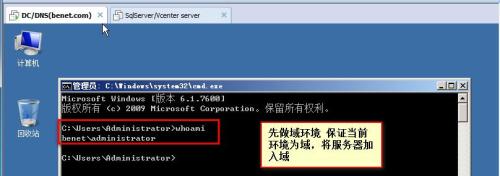
2、 SQL server 和vCenter server 安装在同一台虚拟机上(受资源影响,可每台虚拟机安装一个服务)
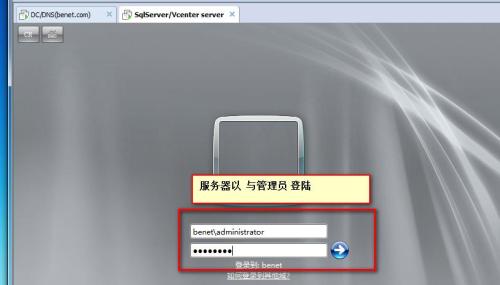
二、 SQL server 数据库
1 配置功能启动
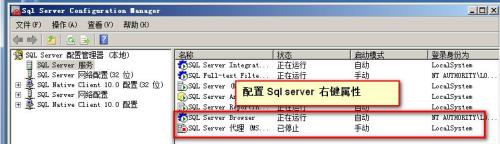
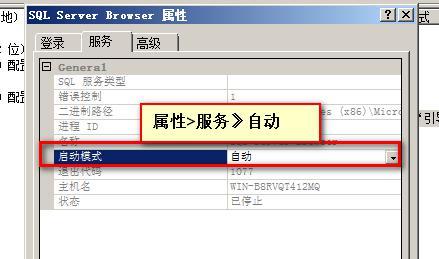
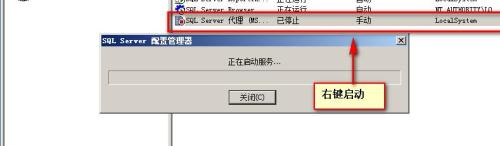
2 配置tcp/ip 协议
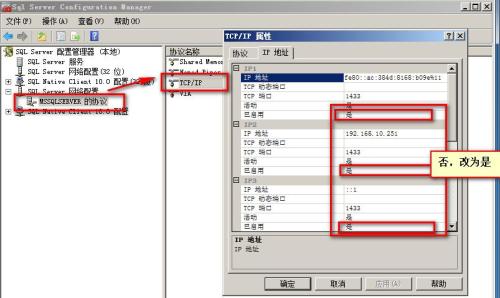
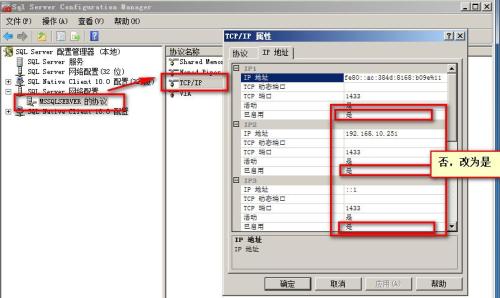
3 连接到服务器
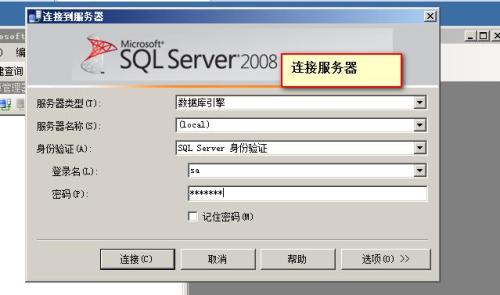
4 创建新的数据库

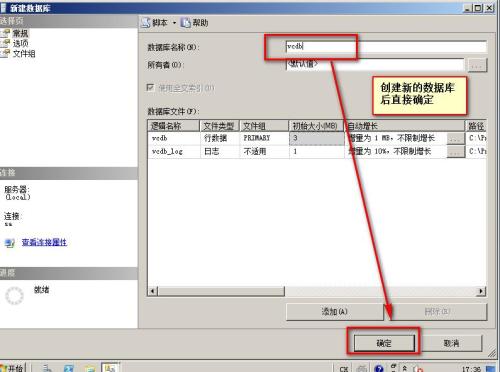
5 查看已创建的数据库
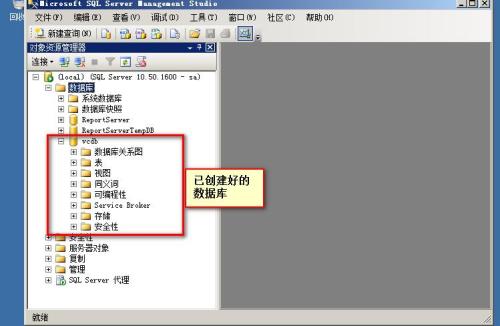
6 打开数据库资源管理器
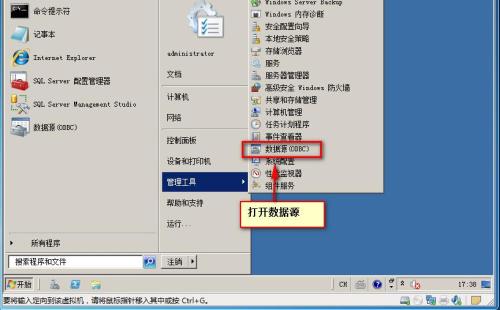
7 为数据库添加驱动

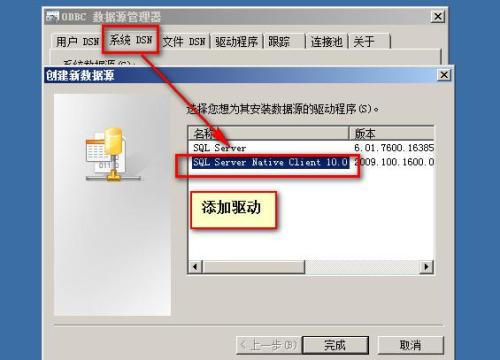
8 将数据源连接到本地(注意填写:主机名)
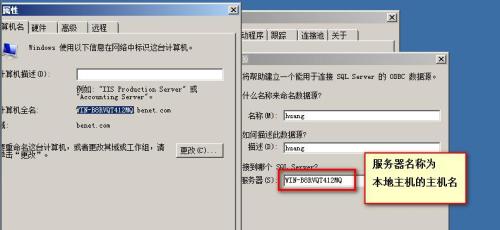
9 已创建好的数据库的内置用户(数据库搭建将在以后课程中学习)
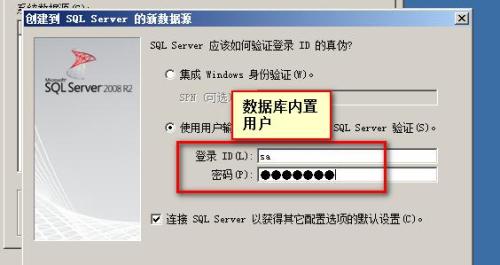
10 选择新创建的数据库


11 测试数据源(测试失败将不可用)
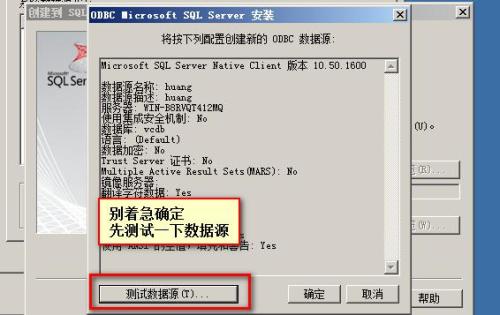

三、 安装vCenter server
1. 挂在光盘
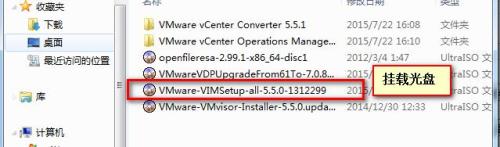

2. 安装页面(一定要注意安装顺序)
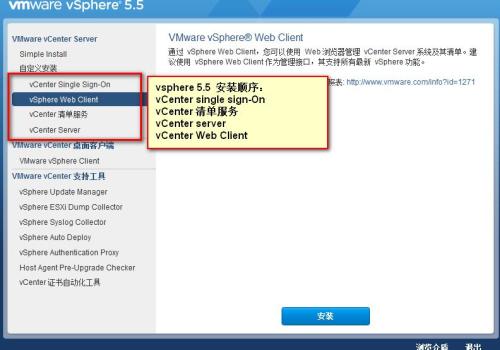
3. 安装vCenter Single sign-On(注意事项)
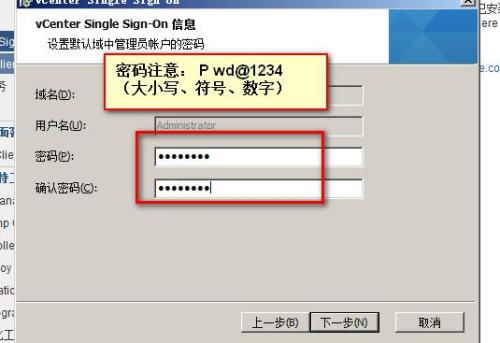
4. 安装vcenter 清单服务(注意事项)
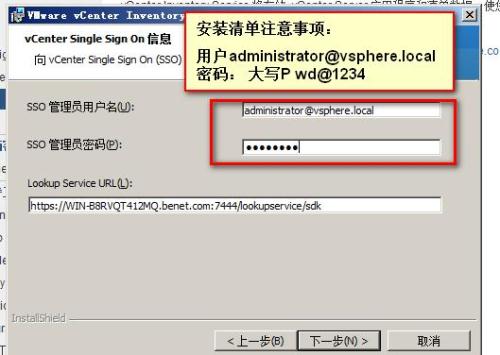
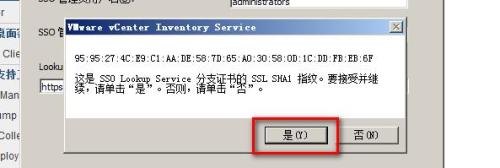
5. 安装 vcenter server(注意事项)
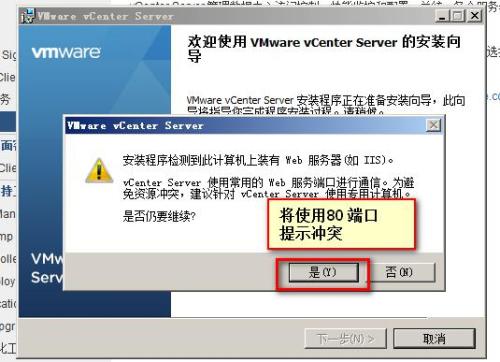
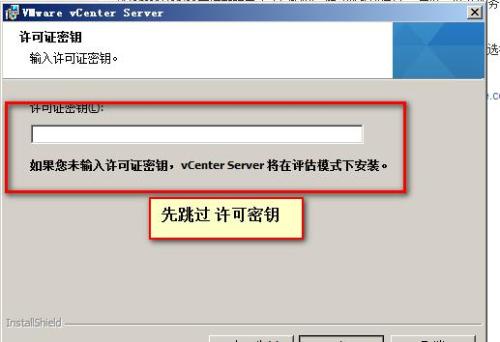
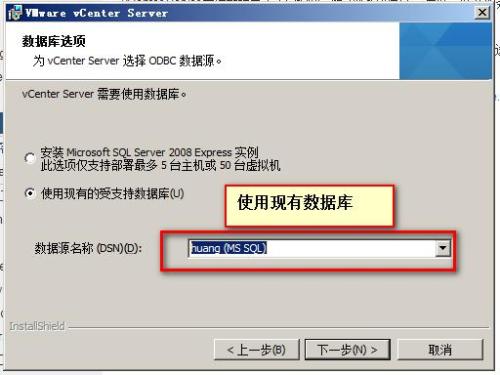
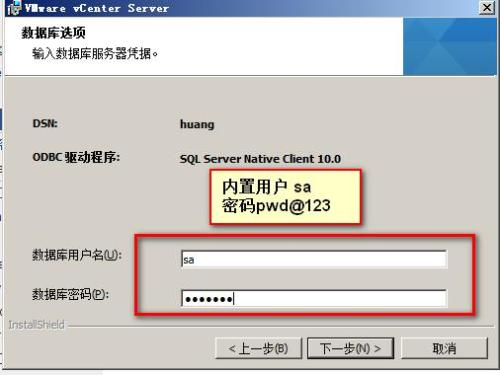

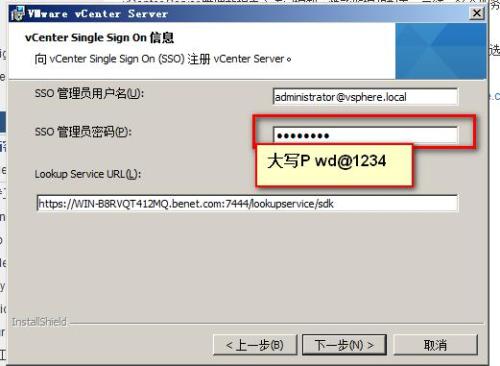
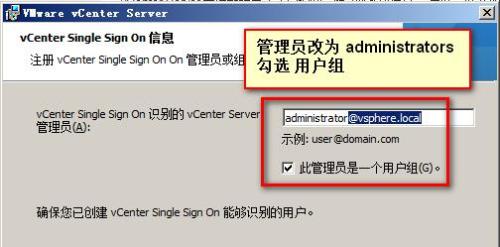
6. 安装 vsphere Web vClient(注意事项)

四、 本地测试vcenter server
1、修改ip地址
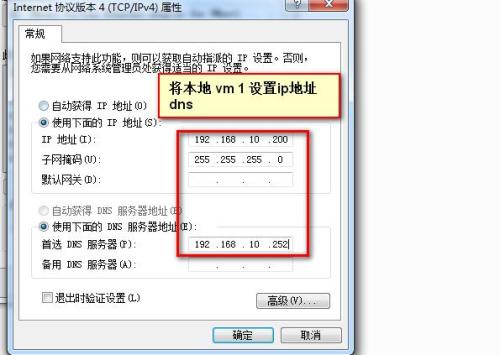
2、vm 1 优先设置
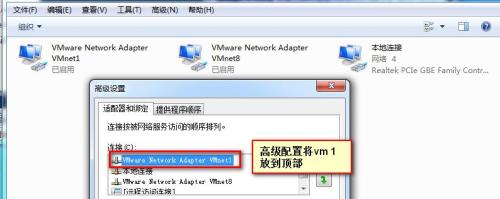
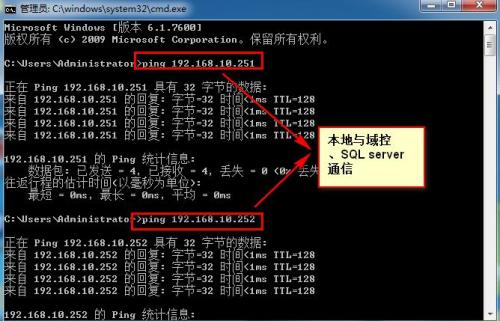
3、测试连通性
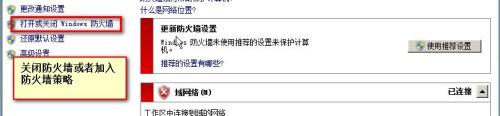
4\web登陆
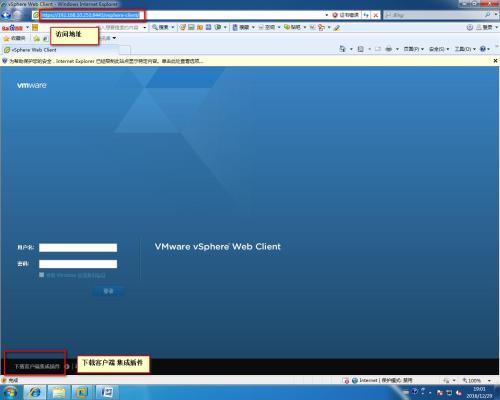
5、注意事项

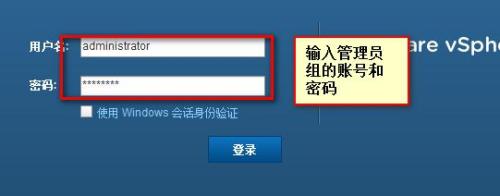
6、管理界面
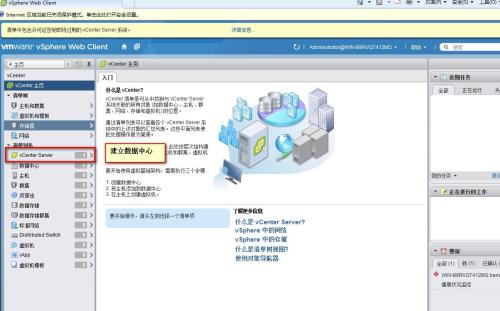
7、安装两台 esxi 服务器
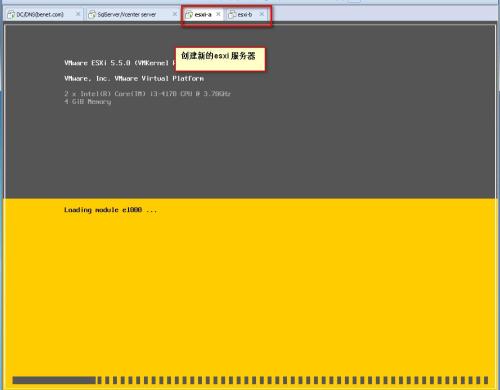
8、建立数据中心
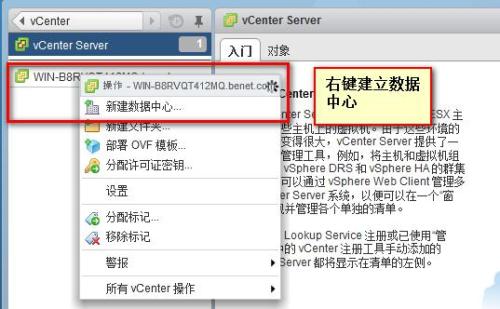
8、新建主机
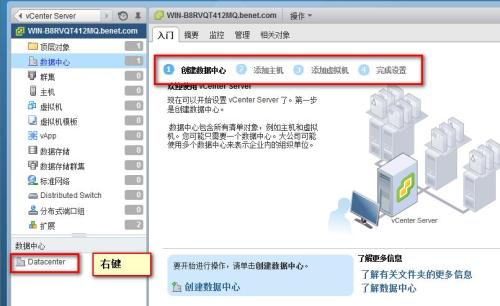


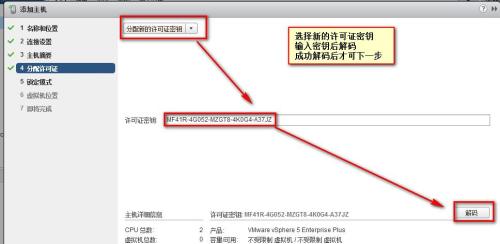
9、查看添加的主机

10、创建群集管理
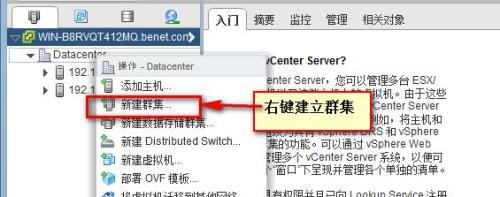
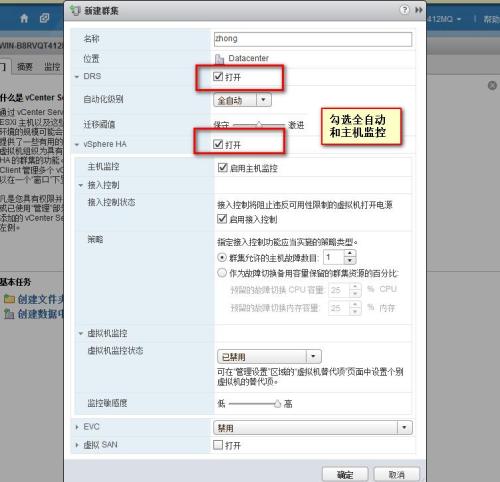
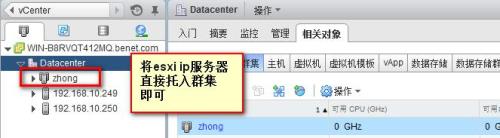
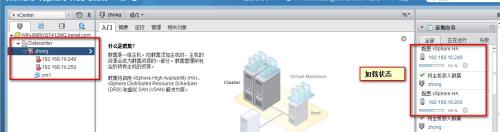
11、分配许可证
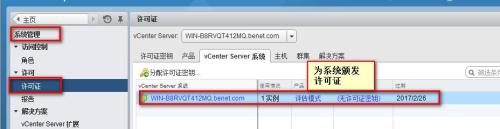
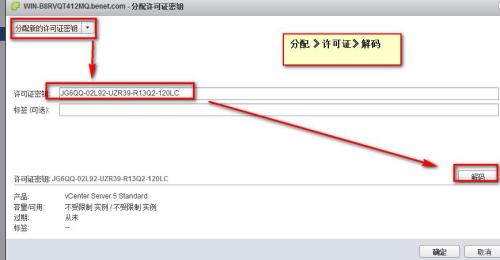
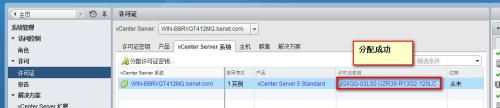
12、查看服务是否启动(如有故障)
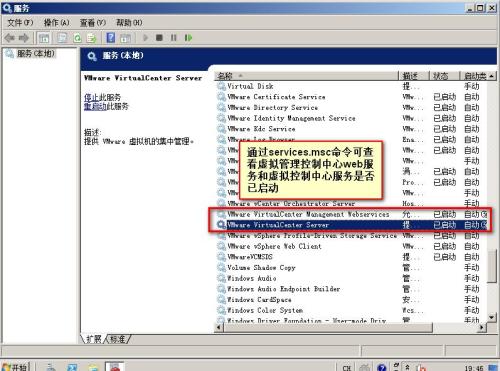
12、取消服务延时
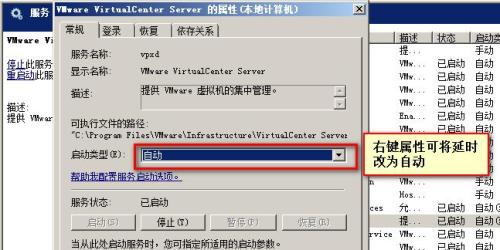
13、查看数据库是否生成配置文件(常识:数据库只存原始配置信息并不会存储程序文件)

第二章 虚拟化 vcenter server
